随着技术的不断发展,越来越多的人选择使用U盘来制作电脑系统。本文将介绍一种简单易行的方法,通过U盘快速安装电脑操作系统,让电脑焕然一新。

一、准备工作:选择合适的U盘
选择合适的U盘非常重要,一般建议选择容量大于8GB的U盘,以确保系统安装所需的空间充足。
二、下载电脑系统镜像文件
在制作U盘安装盘之前,首先需要下载所需的电脑系统镜像文件。可以从官方网站或可靠的第三方网站下载。
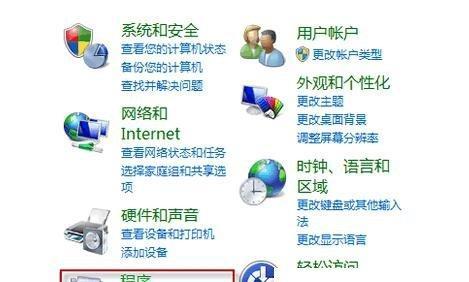
三、格式化U盘
在制作之前,需要先格式化U盘。插入U盘后,打开“我的电脑”,右键点击U盘图标,选择“格式化”。选择文件系统为NTFS,进行格式化。
四、使用制作工具
现在,我们需要使用一个制作工具来将镜像文件写入U盘。常用的工具有Rufus、UltraISO等,可以根据个人喜好选择。
五、设置U盘启动
将U盘插入电脑后,重启电脑。在开机过程中按下对应的快捷键(通常是F2或F12),进入BIOS设置。在启动选项中,将U盘作为第一启动设备。

六、开始制作U盘安装盘
打开制作工具,选择镜像文件和U盘,点击开始制作。工具会自动将镜像文件写入U盘,这个过程可能需要一些时间,请耐心等待。
七、重启电脑并进入安装界面
制作完成后,重启电脑。电脑会自动从U盘启动,并进入安装界面。在安装界面中,按照提示进行操作,选择安装选项和分区设置等。
八、安装操作系统
在安装界面中,选择所需的电脑系统版本,并进行安装。根据系统版本的不同,安装过程可能会有所不同,请按照提示完成安装。
九、等待安装完成
系统安装过程需要一些时间,请耐心等待。在等待过程中,可以稍作休息或进行其他事务。
十、配置系统设置
安装完成后,系统会要求进行一些基本设置,如选择语言、时区、用户名等。根据个人需求进行配置。
十一、更新系统和驱动
安装完成后,及时进行系统更新和驱动更新,以确保系统的安全性和稳定性。可以通过系统设置或官方网站进行更新。
十二、安装常用软件
根据个人需求,安装一些常用软件,如办公软件、浏览器、媒体播放器等。确保系统满足个人的工作和娱乐需求。
十三、备份重要文件
在开始使用新系统之前,建议备份重要文件。可以使用U盘、外接硬盘或云存储等方式进行备份。
十四、优化系统性能
根据个人需求,进行一些系统优化操作,如清理垃圾文件、关闭自启动程序等,以提升系统的性能和响应速度。
十五、使用U盘制作电脑系统的优势
通过使用U盘制作电脑系统,可以快速方便地安装新系统,让电脑焕然一新。同时,U盘制作的系统便携性强,可以随时使用。无需购买光盘或其他安装介质,节省了成本和资源。这种方法适用于各种品牌和型号的电脑,并且操作简单易行。让我们享受快速安装新系统的便利吧!
通过使用U盘制作电脑系统,我们可以轻松地安装新系统,让电脑焕然一新。在制作过程中,需要选择合适的U盘、下载系统镜像文件、格式化U盘,并使用制作工具将镜像文件写入U盘。重启电脑并进入安装界面,按照提示进行安装和配置。进行系统更新和驱动更新,安装常用软件,并进行系统优化。使用U盘制作电脑系统的方法简单易行,让我们的电脑变得更加高效和便捷。



